В дигиталната ера, в която живеем, защитата на Вашия WordPress сайт е задължителна. В тази статия ще откриете практически наръчник за сигурност в WordPress, който включва изчерпателен контролен списък с основните мерки за защита от хакерски атаки, злонамерен софтуер и изтичане на данни. Ще научите как да защитите сайта си стъпка по стъпка, да предпазите чувствителната информация и да осигурите безопасно потребителско изживяване.
Гмурнете се, за да откриете основните мерки, които всеки собственик на WordPress сайт или разработчик трябва да прилага, за да поддържа стабилна сигурност.
Защо защитата на WordPress е от значение?
Защитата на Вашия WordPress сайт не означава просто да държите хакерите на разстояние – тя е ключова за сигурността на Вашия бизнес, бранда и клиентите Ви. Ето и списък с основни причини, защо да защитите WordPress уебсайта си:
- Защита на чувствителни данни: Защитата на личната информация и данните за плащане от неоторизиран достъп, е от решаващо значение за избягване на нарушения на данните и потенциални финансови загуби.
- Предотвратяване на downtime: Пробивите в сигурността, хаковете и злонамереният софтуер, могат да изведат Вашия уебсайт офлайн, което Ви струва ценно време, пари и клиенти.
- Изграждане на доверие на клиентите: Сигурният уебсайт уверява посетителите, че техните данни са в безопасност, което насърчава доверието и насърчава повторните посещения и транзакции.
- Избягване на правни проблеми: Неуспехът да защитите клиентските данни може да доведе до правни задължения и санкции, особено с нарастващия акцент върху законите за поверителност на данните.
- Подобряване на SEO: Търсачките предпочитат защитените уебсайтове. Сайт, който е свободен от зловреден софтуер и заплахи за сигурността, може да постигне по-високи класации, стимулирайки повече органичен трафик.
Пълният списък с мерки за сигурност в WordPress
Гарантирането на сигурността на Вашия WordPress сайт изисква проактивен подход. Екипът ни от специалисти с над 10 години опит в работата с WordPress подготви този подробен списък, за да Ви помогне да защитите максимално сайта си. Следвайте препоръките и осигурете защита и спокойствие за Вас и Вашите посетители.
1. Редовно актуализирайте WordPress
Поддържането на инсталацията на WordPress в актуално състояние е един от най-важните аспекти на поддържането на сигурен сайт. WordPress редовно пуска актуализации, които отстраняват уязвимости, подобряват функционалността и повишават сигурността. Като прилагате тези актуализации своевременно, Вие гарантирате, че сайтът Ви се възползва от най-новите поправки и подобрения в сигурността.
Ефективно управление на актуализациите:
- Активиране на автоматичните актуализации: WordPress може да бъде настроен за автоматично прилагане на малки актуализации, което помага да поддържате сайта си сигурен без ръчна намеса.
- Проверявайте редовно за актуализации: За основните актуализации ги преглеждайте и инсталирайте ръчно, за да осигурите съвместимост с Вашите теми и плъгини.
- Създайте резервно копие преди актуализиране: Винаги създавайте резервно копие, преди да приложите актуализациите, за да предотвратите евентуални проблеми, които могат да възникнат в процеса на актуализиране.
2. Промяна на потребителското име на администратора по подразбиране
Използването на „admin“ като потребителско име по подразбиране за Вашия WordPress сайт представлява значителен риск за сигурността. Хакерите често се насочват към това често срещано потребителско име, в опитите си да получат неоторизиран достъп. Промяната на потребителското име „admin“ по подразбиране с нещо уникално и по-малко предсказуемо е проста, но ефективна стъпка за защита на Вашия сайт.
Как да промените потребителското си име на администратор:
Създаване на нов потребител: Отидете в таблото за управление на WordPress и създайте нов потребител с административни привилегии. Изберете силно, уникално потребителско име и парола.
Прехвърлете съдържанието: Влезте в новия акаунт и прехвърлете цялото съдържание от стария администраторски акаунт в новия.
Изтриване на стария администраторски акаунт: След като потвърдите, че всичко е прехвърлено, изтрийте стария администраторски акаунт, за да премахнете уязвимостта.
3. Създаване на силни потребителски имена и пароли
Потребителските имена и паролите са първата линия за защита от неоторизиран достъп. Използването на силни, уникални идентификационни данни за всеки потребител е от жизненоважно значение за сигурността на WordPress. В края на краищата - то се счита за един от основните параметри на контролния списък за сигурност на WordPress.
Най-добри практики:
- Използвайте сложни пароли: Паролите трябва да са комбинация от букви, цифри и специални символи. Избягвайте общи думи и лесно отгатваема информация.
- Въведете мениджъри на пароли: Инструменти като LastPass или 1Password могат да генерират и съхраняват надеждни пароли по сигурен начин.
- Прилагане на политики за паролите: Използвайте приставки, които налагат изисквания за силни пароли за всички потребители.
4. Активиране на двуфакторно удостоверяване (2FA)
Двуфакторното удостоверяване (2FA) добавя допълнително ниво на сигурност, като изисква от потребителите да предоставят втора форма на идентификация, освен паролата си. Обикновено това включва код, изпратен на мобилното им устройство или генериран от приложение за удостоверяване.
Настройване на 2FA:
- Изберете плъгин за 2FA: Няколко плъгина поддържат 2FA за WordPress, включително Google Authenticator и Authy.
- Конфигуриране на 2FA за всички потребители: Уверете се, че всички потребителски акаунти, особено тези на администраторите, са активирани за 2FA, за да подобрите цялостната сигурност на сайта.

5. Инсталиране на надеждни плъгини за сигурност
Плъгините за сигурност могат да ви помогнат да наблюдавате сайта си за уязвимости, зловреден софтуер и подозрителна активност. Изборът на надеждни плъгини е от решаващо значение за ефективната защита.
Препоръчителни плъгини за сигурност:
- Wordfence Сигурност: Предлага защитна стена, сканиране на зловреден софтуер и функции за сигурност при влизане.
- Sucuri Security: Предоставя наблюдение на уебсайтове, премахване на зловреден софтуер и защитна стена.
- iThemes Security: Включва функции за защита на потребителите, архивиране на бази данни и сканиране на зловреден софтуер.
Как да инсталирате и конфигурирате:
- Търсене и инсталиране: Отидете в таблото за управление на WordPress, потърсете плъгина за сигурност и го инсталирайте.
- Конфигуриране на настройките: Следвайте инструкциите за инсталиране на плъгина, за да конфигурирате настройките за сигурност според нуждите на сайта си.
6. Използване на защитна стена за уеб приложения (WAF)
Защитната стена за уеб приложения (WAF) помага да се филтрират и наблюдават HTTP заявките към Вашия сайт, като блокира злонамерения трафик и потенциалните атаки, преди да достигнат до Вашия сървър.
Предимства на WAF:
- Блокира злонамерени заявки: Защитава от SQL инжектиране, скриптиране на кръстосани сайтове (XSS) и други често срещани заплахи.
- Подобрява производителността: Често включва функции, които оптимизират и ускоряват уебсайта ви.
Препоръчани доставчици на WAF:
- Cloudflare: Предлага безплатен план с основни функции за сигурност и разширени опции за по-добра защита.
- Sucuri Firewall: Предоставя цялостно решение за откриване и премахване на зловреден софтуер.
7. Редовно сканиране за зловреден софтуер и уязвимости
Редовното сканиране за зловреден софтуер и уязвимости помага да се идентифицират и отстранят потенциалните заплахи, преди да могат да причинят значителни щети. Автоматизираните сканирания могат да предоставят ранни предупреждения за проблеми, на които трябва да се обърне внимание.
Съвети за сканиране:
- Използване на приставки за сигурност: Много плъгини за сигурност включват функции за сканиране на зловреден софтуер.
- Извършване на ръчно сканиране: Редовно проверявайте сайта си за уязвимости, които автоматизираните инструменти могат да пропуснат.
8. Избор на сигурен доставчик на хостинг
Изборът на доставчик на уеб хостинг със силни мерки за сигурност е от решаващо значение за защитата на Вашия WordPress сайт. Добрият хостинг предлага функции като сигурност на сървъра, редовни актуализации и поддръжка на сигурни протоколи.
Основни функции за сигурност, които трябва да търсите:
- Ежедневни резервни копия: Редовните резервни копия гарантират, че можете да възстановите сайта си в случай на инцидент със сигурността.
- SSL сертификати: Криптирайте данните, предавани между вашия сайт и посетителите му.
- 24/7 поддръжка: Уверете се, че Вашият хостинг доставчик предлага денонощна поддръжка за незабавна помощ.
- Инструменти за наблюдение на сигурността в реално време: Инструменти, които работят във фонов режим на ниво сървър, като следят за уязвимости и заплахи.
Jump.BG: Сигурен хостинг доставчик за Вашия WordPress сайт
Всяка една хостинг услуга при нас, включително WordPress хостинг, е с 360-градусова защита. Екипът ни от специалисти се грижи за сигурността на хостинг акаунтите денонощно. Благодарение на технологии като CageFS, оптимизирани ModSecurity правила, Imunify360, DDoS защита на цялата ни мрежа и множество допълнителни решения, сайтът Ви е на сигурно място на нашите сървъри.
Осигуряваме 24/7 поддръжка на български език на имейл support@jump.bg, в чата на сайта и телефон: 02 448 4023.
Ако искате да си осигурите премиум хостинг и защита, и то на конкуретна цена - не се колебайте, а поръчайте WordPress хостинг от Jump.BG сега.
9. Редовно създавайте резервни копия
Редовното създаване на резервни копия е от съществено значение за възстановяването на сайта Ви в случай на пробив в сигурността или загуба на данни. Автоматизираните резервни копия гарантират, че данните на сайта Ви се съхраняват редовно без ръчна намеса.
Най-добри практики за архивиране:
- Планиране на автоматични резервни копия: Настройте редовни резервни копия чрез доставчика на хостинг услуги или чрез плъгин за архивиране.
- Проверка на резервните копия: Редовно проверявайте дали резервните копия са завършени успешно, както и дали могат да бъдат възстановени.

10. Съхранявайте резервните копия отделно
Съхраняването на резервни копия отделно от основния Ви сайт гарантира, че те ще останат достъпни дори ако сайтът ви е компрометиран. Тази практика свежда до минимум риска от едновременна загуба както на сайта, така и на данните от резервните копия.
Опции за съхранение на резервно копие:
- Съхранение в облак: Използвайте услуги като Google Drive или Dropbox или Object Storage за съхранение на резервни копия извън офиса.
- Външни твърди дискове: Съхранявайте физически копия на резервни копия на сигурни места.
11. Наблюдение на дейността на потребителя
Проследяването на активността на потребителите в сайта на WordPress е от съществено значение за откриването и справянето с подозрително поведение. Наблюдението помага да се идентифицират необичайни действия, които могат да показват потенциални заплахи за сигурността или неоторизиран достъп.
Основни практики за мониторинг:
- Дневници на дейностите: Използвайте плъгини като WP Activity Log, за да проследявате действията на потребителите, като например влизания, промени в съдържанието и административни действия.
- Редовни прегледи: Периодично преглеждайте регистрите на активността, за да откриете необичайни модели или действия.
- Сигнали и известия: Настройте предупреждения за критични действия, като например неуспешни опити за влизане или промени в основните файлове.

12. Управление на потребителския достъп
Правилното управление на потребителския достъп гарантира, че само упълномощени лица могат да извършват определени действия във Вашия сайт. Тази практика намалява риска от случайни или злонамерени промени.
Съвети за управление на достъпа:
- Присвояване на роли по подходящ начин: Използвайте вградените в WordPress роли (например администратор, редактор, автор, сътрудник, абонат), за да контролирате нивата на достъп. Уверете се, че потребителите имат само необходимите им разрешения.
- Редовно преглеждайте ролите на потребителите: Периодично проверявайте ролите и разрешенията на потребителите, за да се уверите, че те съответстват на текущите отговорности.
- Премахнете ненужните потребители: Изтрийте акаунтите, които вече не са необходими, особено тези с високо ниво на достъп.
13. Ограничаване на опитите за влизане
Ограничаването на опитите за влизане в системата помага да защитите сайта си от атаки с груба сила (), при които хакерите опитват множество пароли, за да получат достъп.
Как да въведете ограничения за влизане:
- Инсталиране на плъгини: Използвайте плъгини като Login LockDown или Limit Login Attempts Reloaded, за да ограничите броя на неуспешните опити за влизане.
- Задайте прагове: Конфигурирайте броя на разрешените опити и продължителността на блокирането, за да балансирате между сигурността и удобството на потребителите.
- Наблюдавайте неуспешните опити: Редовно проверявайте регистрите за неуспешни опити за влизане, за да идентифицирате потенциални модели на атаки.
14. Използване на CDN
Мрежата за доставка на съдържание (CDN) може да подобри сигурността на сайта Ви, като разпределя съдържанието между множество сървъри и намалява атаките от типа „разпределен отказ на услуга“ (DDoS).
Предимства на CDN:
- Защита от DDoS: CDN могат да абсорбират и смекчават скоковете на трафика, причинени от DDoS атаки.
- Подобрена производителност: Чрез обслужване на съдържание от различни места CDN подобряват скоростта на сайта и намаляват времето за зареждане.
- Сигурно предаване на данни: Много CDN предлагат SSL/TLS криптиране, което повишава сигурността на данните по време на предаването им.
Препоръчани CDN:
Cloudflare: Осигурява надеждна DDoS защита и оптимизация на производителността.
StackPath: Предлага редица функции за сигурност, включително DDoS защита и защитна стена за уеб приложения (WAF).
15. Инсталиране на SSL сертификати
SSL (Secure Sockets Layer) сертификатите криптират данните, обменяни между Вашия уебсайт и неговите посетители, като защитават чувствителната информация от подслушване и подправяне.
Стъпки за инсталиране на SSL:
- Получаване на SSL сертификат: Закупете SSL сертификат от доверен доставчик или използвайте безплатна опция като Let's Encrypt.
- Инсталирайте сертификата: Следвайте инструкциите на хостинг доставчика, за да инсталирате SSL сертификата на сървъра си.
- Принудително използване на HTTPS: Уверете се, че целият трафик се пренасочва през HTTPS, като конфигурирате настройките на сайта си или използвате плъгини като Really Simple SSL.
16. Предпочитане на SFTP пред FTP
Протоколът за сигурно прехвърляне на файлове (SFTP) е по-сигурен метод за прехвърляне на файлове в сравнение със стандартния протокол за прехвърляне на файлове (FTP). SFTP криптира данните по време на предаването им, като намалява риска от прихващане.
Преминаване към SFTP:
Конфигуриране на достъпа до SFTP: Уверете се, че Вашият доставчик на хостинг услуги поддържа SFTP, и конфигурирайте FTP клиента си да използва SFTP за прехвърляне на файлове.
Използвайте силна автентификация: Изберете силни пароли и обмислете използването на SSH ключове за допълнителна сигурност.
17. Актуализиране на версията на PHP
Използването на актуална версия на PHP е от решаващо значение както за производителността, така и за сигурността. По-старите версии на PHP може да съдържат уязвимости, които са отстранени в по-новите версии.
Актуализиране на PHP:
- Проверка на съвместимостта: Преди да актуализирате, се уверете, че Вашите теми и плъгини за WordPress са съвместими с най-новата версия на PHP.
- Актуализиране на версията на PHP: Използвайте контролния панел на хостинга, за да актуализирате PHP до най-новата поддържана версия. Ако е необходимо, консултирайте се с доставчика на хостинг за помощ.
- Тествайте сайта си: След като актуализирате PHP, тествайте обстойно сайта си, за да се уверите, че функционалността му е запазена.
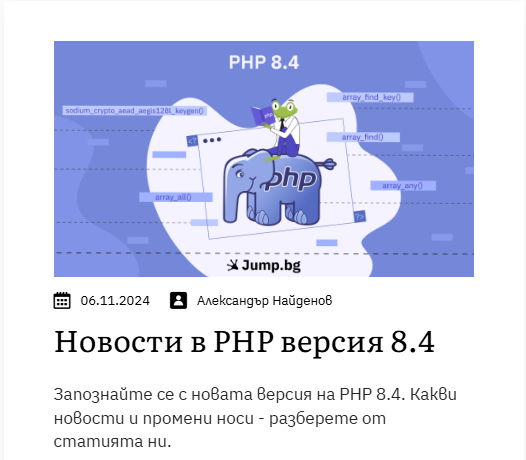
18. Премахване на неактивни теми и плъгини
Неактивните теми и плъгини могат да представляват риск за сигурността, ако не се актуализират или поддържат. Те могат да бъдат използвани от нападатели, за да получат неоторизиран достъп до сайта ви.
Най-добри практики:
- Изтрийте неизползваните теми и плъгини: Премахнете всички теми и плъгини, които не използвате активно.
- Редовна поддръжка: Периодично преглеждайте и почиствайте инсталацията си на WordPress, за да отстраните потенциалните уязвимости.
- Поддържайте активните плъгини актуализирани: Уверете се, че всички останали плъгини се актуализират редовно, за да се отстранят проблемите със сигурността.
19. Оценяване на нови плъгини и теми
Когато добавяте нови плъгини или теми, е важно да оцените рисковете за сигурността им, за да избегнете въвеждането на уязвимости в сайта си.
Съвети за оценка:
- Проверете отзивите и оценките: Търсете плъгини и теми с положителни отзиви и високи оценки от авторитетни източници.
- Проверете съвместимостта: Уверете се, че новите добавки са съвместими с версията на WordPress и другите инсталирани плъгини.
- Преценете честотата на актуализиране: Изберете плъгини и теми, които се актуализират редовно и се поддържат от разработчиците им.
20. Промяна на префикса на базата данни
Промяната на префикса на базата данни по подразбиране (wp_), използван от WordPress, помага да се скрият таблиците на базата данни и да се намали рискът от атаки с инжектиране на SQL.
Стъпки за модифициране на префикса на базата данни:
- Създаване на резервно копие на Вашата база данни: Преди да направите каквито и да било промени, създайте резервно копие на Вашата база данни.
- Актуализирайте префикса: Променете префикса на базата данни във Вашия файл wp-config.php и коригирайте префикса в таблиците на базата данни.
- Използвайте плъгин за сигурност: Някои плъгини за сигурност предлагат инструменти за безопасна промяна на префикса на базата данни.
21. Персонализиране на URL адресите за влизане
Промяната на URL адреса за влизане по подразбиране от wp-login.php на персонализиран URL адрес добавя допълнително ниво на сигурност, като затруднява откриването на страницата за влизане от страна на нападателите. Това помага да се предотвратят автоматизирани атаки, насочени към стандартните пътища за влизане.
Как да персонализирате URL адресите за влизане:
- Използване на плъгин: Плъгини като WPS Hide Login или iThemes Security могат да ви помогнат лесно да промените URL адреса за вход по подразбиране. Тези плъгини предлагат прости интерфейси за задаване на нов път за вход.
- Тестване на новия URL адрес: След като промените URL адреса, се уверете, че все още имате достъп до страницата за вход и че новият URL адрес не влиза в конфликт с други функционалности на сайта.
- Актуализиране на отметките: Ако преди това сте запазили отметки или връзки към страницата за вход, актуализирайте ги към новия URL адрес, за да избегнете проблеми с достъпа.
22. Използване на силни разрешения за файлове
Правилните разрешения на файловете са от решаващо значение за защитата на Вашия WordPress сайт. Неправилните разрешения могат да позволят на неупълномощени потребители да променят файлове или да получат достъп до чувствителни данни.
Препоръчителни разрешения за файлове:
Директории: Задайте разрешения за директориите на 755. Това позволява на собственика да чете, пише и изпълнява, а на другите - само да четат и изпълняват.
Файлове: Задайте разрешения за файлове на 644. Това позволява на собственика да чете и пише, а на другите - само да четат.
wp-config.php: Защитете този файл с разрешения, зададени на 600, за да предотвратите неоторизиран достъп.
Как да зададете разрешения:
- Чрез FTP/SFTP: Използвайте FTP клиент за промяна на разрешенията. Щракнете с десния бутон на мишката върху файла или директорията и изберете „File Permissions“ (Разрешения за файлове), за да зададете желаните стойности.
- Чрез контролния панел на хостинга: Много доставчици на хостинг предлагат инструменти за управление на файлове, където можете да задавате разрешения.
23. Деактивиране на редактирането на файлове
Деактивирането на редактирането на файлове в таблото за управление на WordPress помага да се предотврати възможността неоторизирани потребители да променят файлове на теми и плъгини. Това може да бъде особено важно, ако нападател получи достъп до зоната за администриране.
Стъпки за деактивиране на редактирането на файлове:
- Редактирайте wp-config.php: Добавете следния ред към файла wp-config.php:
define('DISALLOW_FILE_EDIT', true); - Запишете промените: След като добавите този ред, запазете файла wp-config.php. Това ще деактивира файловия редактор в административната област на WordPress.
Ползи:
- Намаляване на риска от експлойти: Предотвратява възможността на нападателите да правят промени в темата или плъгините ви, ако получат достъп до административната област.
- Насърчаване на правилните практики за разработка: Разработчиците ще трябва да правят промени във файловете чрез FTP/SFTP или други сигурни методи.
24. Ограничаване на достъпа до FTP
Защитата на достъпа до FTP помага да се предотврати свързването на неоторизирани потребители с файловата система на сайта Ви. Въвеждането на ограничения на IP адресите може да ограничи достъпа само до доверени източници. - IP Whitelisting: Конфигурирайте FTP сървъра си да позволява връзки само от определени IP адреси. Обикновено това може да се зададе в контролния панел на хостинга или в конфигурацията на FTP сървъра.
- Защитени FTP връзки: Използвайте SFTP (Secure FTP) вместо обикновен FTP, за да криптирате данните по време на предаването им и да ги защитите от прихващане.
Предимства:
- Подобрена сигурност: Ограничаването на достъпа намалява риска от неоторизирани връзки и потенциални атаки.
- Контролиран достъп: Позволява ви да управлявате и наблюдавате кои IP адреси имат достъп до файловете на сайта ви.
25. Ограничаване на достъпа до wp-admin
Ограничаването на достъпа до директорията wp-admin до определени IP адреси помага за защита на администраторската област на WordPress от неоторизиран достъп и потенциални атаки.
Как да ограничите достъпа до wp-admin:
- Редактиране на файла .htaccess: Добавете следния код във вашия файл .htaccess в директорията wp-admin:
<FilesMatch ".*">
Order Deny,Allow
Deny from all
Allow from YOUR_IP_ADDRESS
</FilesMatch>
Заменете YOUR_IP_ADDRESS с действителния си IP адрес. Ако е необходимо, можете да добавите няколко IP адреса.
- Използване на плъгини за сигурност: Някои плъгини за сигурност предлагат функции за ограничаване на достъпа до административната област въз основа на IP адреси.
Предимства:
- Намалена повърхност на атака: Ограничаването на достъпа до администраторската област затруднява достъпа на атакуващите до страницата за вход.
- Подобрен контрол: Можете да управлявате кои IP адреси имат административен достъп до вашия сайт.
26. Внедряване на заглавия за сигурност
Заглавията за сигурност на HTTP защитават сайта Ви от често срещани уязвимости и атаки. Чрез конфигурирането на тези хедъри можете да подобрите сигурността на сайта си.
Ключови заглавия за сигурност:
- Content-Security-Policy (CSP): Помага за предотвратяване на атаки с кръстосани скриптове (XSS), като определя кои източници на съдържание са разрешени.
- X-Content-Type-Options: Предотвратява претърсването на MIME типове, като указва, че браузърът трябва да интерпретира файловете само като декларирания тип съдържание.
- X-Frame-Options: Предпазва от кликване, като контролира дали сайтът Ви може да бъде вграден в iframe.
- Strict-Transport-Security (HSTS): Налага HTTPS и помага да се предотвратят атаки от типа „човек в средата“.
Как да приложите:
- Добавяне на заглавия в .htaccess: Добавете следните редове във вашия файл .htaccess:
Header set Content-Security-Policy "default-src 'self';"
Header set X-Content-Type-Options "nosniff"
Header set X-Frame-Options "DENY"
Header always set Strict-Transport-Security "max-age=31536000; includeSubDomains"
- Използване на плъгини за сигурност: Някои плъгини предлагат опции за конфигуриране на заглавията за сигурност.
27. Защита на wp-config.php
Файлът wp-config.php съдържа чувствителни настройки за конфигуриране на Вашия защитен сайт на WordPress. Ограничаването на достъпа до този файл е от решаващо значение за предотвратяване на неоторизирани промени.
Как да защитим wp-config.php:
- Промяна на разрешенията: Задайте разрешенията на файла на 600, за да гарантирате, че само собственикът може да чете и записва файла.
- Преместете wp-config.php: За по-голяма сигурност преместете файла wp-config.php с едно ниво на директорията нагоре от основната директория на WordPress. WordPress все още ще има достъп до него.
Предимства:
- Предотвратяване на неоторизиран достъп: Ограничаването на разрешенията и преместването на файла намалява риска от излагане на риск и подправяне.
- Защита на чувствителна информация: Гарантира, че важните данни за конфигурацията остават защитени.
28. Деактивиране на XML-RPC
XML-RPC е функция, която позволява отдалечени връзки и може да бъде използвана от нападателите за различни атаки, включително атаки с груба сила и DDoS атаки. Деактивирането на XML-RPC, ако не е необходимо, намалява тези рискове.
Как да деактивирате XML-RPC:
Използване на плъгин: Плъгини като Disable XML-RPC или iThemes Security могат лесно да деактивират функцията XML-RPC.
Ръчно деактивиране: Добавете следния код във файла functions.php на вашата тема:
add_filter('xmlrpc_enabled', '__return_false');
Предимства:
- Намаляване на векторите за атака: Деактивирането на XML-RPC елиминира потенциална входна точка за атаки.
- Минимизиране на потреблението на ресурси: Предотвратява ненужното използване на ресурси, свързано с XML-RPC заявки.
29. Активиране на защитата Brute Force Protection
Атаките с груба сила включват опити за получаване на достъп с множество пароли. Защитата срещу тези атаки е от съществено значение за поддържане на сигурността на сайта.
Как да приложите защита с груба сила:
- Използване на плъгини за сигурност: Плъгини като Wordfence, iThemes Security или Login LockDown предлагат функции за защита от груба сила.
- Ограничете опитите за влизане: Конфигурирайте настройките за ограничаване на броя на неуспешните опити за влизане и въведете блокировки.
Предимства:
- Предотвратяване на неоторизиран достъп: Защитава от опити за груба сила и намалява вероятността от компрометиране на акаунти.
- Повишаване на сигурността при влизане: Добавя допълнително ниво на сигурност към процеса на влизане.
30. Редовен преглед на мерките за сигурност
Сигурността не е еднократна задача, а постоянен процес. Редовното преразглеждане и актуализиране на мерките за сигурност гарантира, че сайтът Ви ще остане защитен от нови заплахи.
Практики за преглед:
- Настройки за сигурност на одита: Периодично проверявайте настройките за сигурност и конфигурациите, за да се уверите, че са актуални.
- Наблюдавайте отчетите за сигурността: Бъдете информирани за актуализациите на сигурността и уязвимостите, свързани с Вашата версия на WordPress, теми и плъгини.
- Актуализирайте протоколите за сигурност: Коригирайте и подобрявайте мерките за сигурност, ако е необходимо, въз основа на новите заплахи и най-добрите практики.
Предимства:
- Изпреварвайте заплахите: Редовните прегледи Ви помагат да се адаптирате към променящите се предизвикателства в областта на сигурността и да поддържате надеждна защита.
- Осигуряване на съответствие: Поддържайте сайта Ви в съответствие с действащите стандарти и разпоредби за сигурност.
Заключение
WordPress и сигурността са две взаимосвързани неща. Чрез прилагането на тези допълнителни мерки за сигурност можете да защитите сайта на WordPress от потенциални заплахи.
Редовните актуализации, мониторингът и проактивното управление са от ключово значение за поддържането на сигурен и надежден уебсайт. Следването на този контролен списък за сигурност на WordPress, ще Ви помогне да защитите сайта си, да предпазите чувствителна информация и да осигурите безопасно онлайн изживяване за Вашите посетители.
Ако имате въпроси свързани със сигурността на Вашия WordPress сайт, наръчникът ни за сигурност или нужда от помощ - свържете се с нас.

